Migrieren Sie Daten von MS Access(*.mdb; *.accdb) zu SQLite
Diese Anleitung zeigt Ihnen, wie Sie Daten von MS Access zu SQLite in wenigen einfachen Schritten mit ESF-Datenbankmigrations-Toolkit migrieren. Vereinfachen Sie komplexe Migrationsaufgaben und sparen Sie wertvolle Zeit mit unserem optimierten Ansatz.
MS Access vs. SQLite:
- Microsoft Access ist ein robustes Datenbankmanagementsystem (DBMS), das den relationalen Microsoft Jet Database Engine mit einer grafischen Benutzeroberfläche und Softwareentwicklungstools kombiniert. Als Teil der Microsoft Office-Suite bietet MS Access Benutzern eine benutzerfreundliche Plattform zum Erstellen und Verwalten von Datenbanken, die eine effiziente Dateneingabe, Abfrageausführung und Berichterstellung ermöglicht. Es unterstützt verschiedene Datenformate, erlaubt die Integration mit anderen Microsoft-Anwendungen und ist ideal für kleine bis mittelgroße Datenbanken, die in geschäftlichen und persönlichen Anwendungen verwendet werden.
- SQLite ist ein leichtgewichtiges, serverloses, eigenständiges und Open-Source-relationales Datenbankmanagementsystem. Es ist für eingebettete Systeme, mobile Anwendungen und kleine bis mittelgroße datenbankgesteuerte Websites konzipiert. Im Gegensatz zu Client-Server-Datenbankmanagementsystemen ist SQLite serverlos, was bedeutet, dass es keinen separaten Serverprozess zum Betrieb benötigt. Stattdessen liest und schreibt es direkt auf gewöhnliche Datenträgerdateien. Dies macht es einfach einzurichten und zu verwenden, ohne dass eine Konfiguration oder Administration erforderlich ist. Trotz seiner Einfachheit unterstützt SQLite den Großteil des SQL-Standards und bietet leistungsstarke Funktionen wie ACID-Transaktionen, Trigger und Unterstützung für Indizes. Es wird weit verbreitet in mobilen Apps, Desktop-Anwendungen und eingebetteten Systemen eingesetzt, aufgrund seiner Zuverlässigkeit, Effizienz und geringen Größe.
Voraussetzungen:
Erforderliche Software:
DMToolkit_x64.zip
(63.6 MiB)64-bit-Windows-Anwendung für ESF-Datenbankmigrations-Toolkit 12.2.08 (2025-07-11).
(md5: e93a0ef57622bfd8ee77d6aa6e38c13b)DMToolkit_win32.zip
(58.8 MiB)32-bit-Windows-Anwendung für ESF-Datenbankmigrations-Toolkit 12.2.08 (2025-07-11).
(md5: bd34cb7f73c88c6d0c7a44069ad756d6)Unterstützte Systeme:
- Windows 7 oder höher.
- MS Access 97 oder höher.
- SQLite 2 oder höher.
Schritt-für-Schritt-Assistent:
-
Microsoft Access-Datenquelle konfigurieren
- Im Dialogfeld "Datenquelle auswählen":
- Wählen Sie "Microsoft Access (*.mdb;*.accdb)"
- Nach Datenbankdatei suchen:
- Klicken Sie auf die Schaltfläche "..."
- Wählen Sie Ihre .mdb- oder .accdb-Datei aus
- Arbeitsgruppensicherheit konfigurieren (für Systemdatenbanken):
- Klicken Sie auf das Schlosssymbol
- Legen Sie die Arbeitseinstellungen im Sicherheitsdialog fest
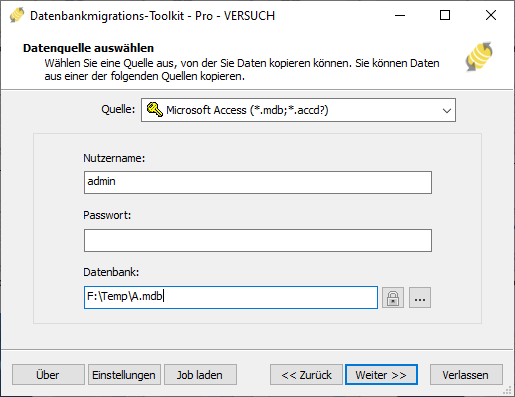
Abb. 1: Konfiguration der Microsoft Access-Datenquelle - Im Dialogfeld "Datenquelle auswählen":
-
SQLite-Ziel konfigurieren
- Im Dialogfeld "Ziel auswählen":
- Wählen Sie "SQLite"
- Datenbankdatei auswählen:
- Klicken Sie auf "..." (Durchsuchen)
- Wählen Sie Ihre SQLite-Zieldatenbankdatei
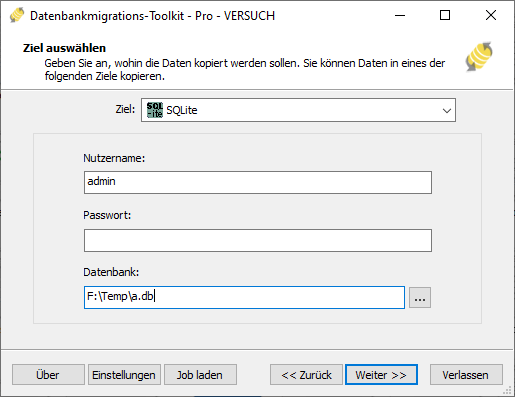
Abb. 2: SQLite-Zielkonfiguration - Im Dialogfeld "Ziel auswählen":
-
Im Dialog "Quelltabellen und -sichten auswählen"
-
Migrationsobjekte auswählen: Wählen Sie Tabellen oder Sichten für die Migration aus.

Abb. 3: Tabellen und Sichten auswählen -
Tabellenstruktur ändern: Klicken Sie auf die Auslassungspunkte (...), um Tabellenoptionen und Schemaanpassungen aufzurufen.

Abb. 4: Transformation durchführen -
Feldzuordnung konfigurieren: In den Feldzuordnungsoptionen:
- Ziel-Felder anpassen (Name, Datentyp, Standardwert, Kommentare)
- Datenübertragungsmethode auswählen:
- Tabelle überschreiben (vorhandene Daten ersetzen)
- Daten leeren (vor dem Einfügen abschneiden)
- Daten anhängen (zu vorhandenen Daten hinzufügen)
- Tabelle überspringen (vom Transfer ausschließen)
- Datenfilter vor der Übertragung anwenden
-
Migrationsobjekte auswählen: Wählen Sie Tabellen oder Sichten für die Migration aus.
-
Ausführungsdialog
-
Migration starten: Klicken Sie auf "Submit", um den automatisierten Datentransfer von MS Access zu SQLite zu starten.

Abb. 5: Migration ausführen - Fortschritt überwachen: Klicken Sie auf "Browse Log", um den Migrationsfortschritt in Echtzeit zu verfolgen, einschließlich Details zur Problembehebung.
-
Konfiguration speichern: Klicken Sie auf "Save as job", um die Einstellungen zu speichern für:
- Schnelles erneutes Laden von Migrationsaufträgen
- Befehlszeilenausführung (verwenden Sie:
dmtc.exe --helpfür Parameteroptionen)
-
Migration starten: Klicken Sie auf "Submit", um den automatisierten Datentransfer von MS Access zu SQLite zu starten.
-
Fertig!
Nach Abschluss der Migration erstellt das Toolkit einen umfassenden Bericht zur Überprüfung der Migrationsgenauigkeit. Sie können den Fortschritt verfolgen, während der automatisierte Prozess effizient abläuft. Bei Fragen oder Feedback kontaktieren Sie uns – unser Team steht bereit, um Ihnen zu helfen.